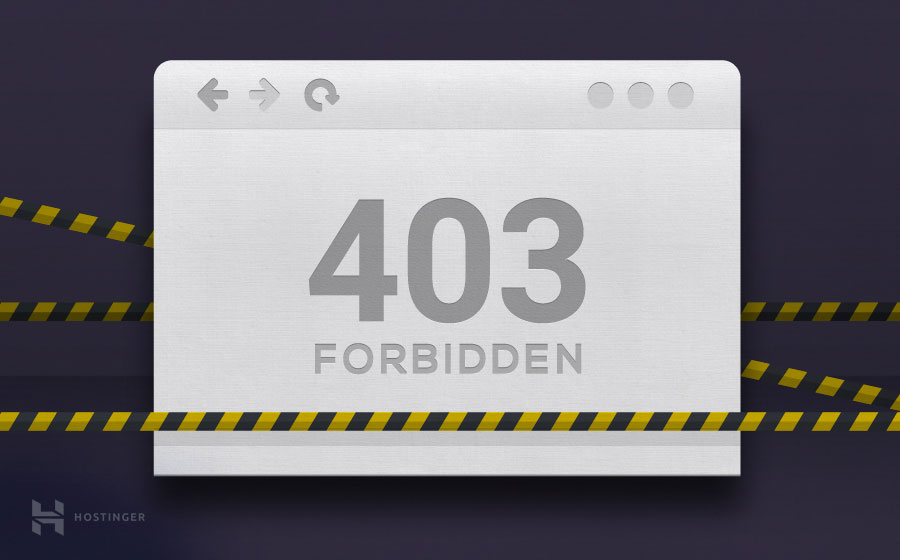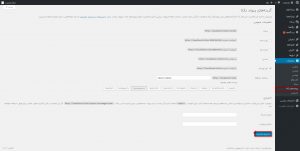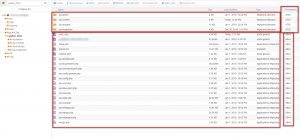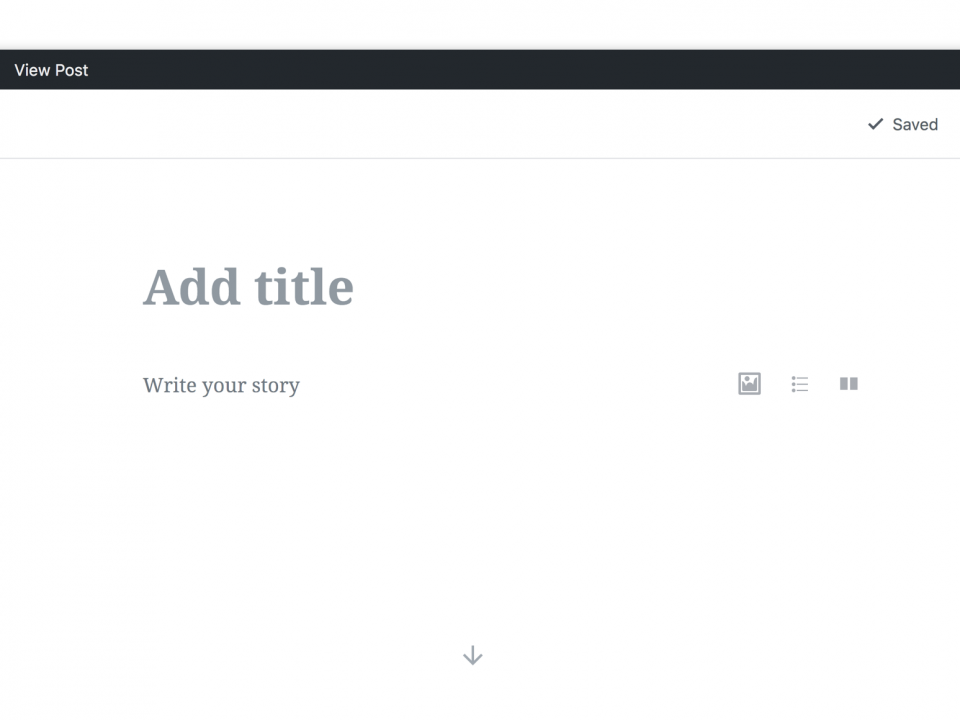آموزش کار با گوتنبرگ وردپرس
ژانویه 8, 2019
آموزش کار با وردپرس
ژانویه 9, 2019نحوه رفع خطای 403 در وردپرس
این ارور یکی از وحشتناک ترین ارورها می باشد که برای افراد مبتدی رخ میدهد . نگران نباشید ما در این مقاله به شما یا خواهیم داد که چگونه به راحتی این پیغام را رفع کنید.
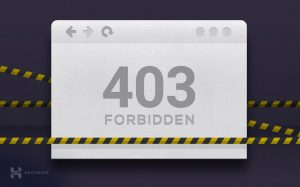
رفع خطای 403
خطای 403 چیست و چه پیغامی دارد ؟
این خطا نشان میدهد که سرور یا هاست شما دسترسی مورد نیاز به صفحه را ندارد به همین دلیل این پیغام رخ میدهد.
403 Forbidden – You don’t have permission to access ‘/’ on this server.
Additionally, a 403 Forbidden error was encountered while trying to use an ErrorDocument to handle the request.
زمانی که این پیغام ها را مشاهده میکنید سناریوهای مختلفی برای این ارور وجود دارد. به طور مثال :
- 403 Forbidden – دسترسی در صفحه ورود به وردپرس یا wp-admin ممنوع شده.
- 403 Forbidden – در هنگام نصب وردپرس.
- 403 Forbidden – هنگام بازدید از یک صفحه وبسایت
- همچنین ممکن است که شما فقط پپیغام ‘Access Denied’ را به جای پیغام 403 Forbidden مشاهده کنید.
- شما همچنین ممکن است “دسترسی به yourdomain.com رد شد. شما مجاز به دیدن این صفحه نیستید را ببینید.
حالا که با انواع خطاهای 403 و نحوه نمایش آنها آشنا شدید اجازه دهید که در مورد علل ایجاد و رفع این مشکلات صحبت کنیم.
مشکل ایجاد پیغام 403 Forbidden در وردپرس چیست ؟
یکی از عمومی ترین مشکلات که در هنگام ایجاد پیغام 403 رخ میدهد ضعیف بودن امنیت پلاگین های وردپرسی می باشد. بسیاری از پلاگین های وردپرسی میتوانند IP های مختلف را بلاک کنند یا یک رنج از IP را در دسترسی محدود کنند که این پلاگین ها نوع این IP ها را مخرب فرض میکنند که این اتفاق رخ میدهد و باعث بلاک شدنشان میشود.
برای این مورد است که ما از پلاگین های امنیتی برای افزایش امنیت وردپرس استفاده میکنیم تا از ورود ربات ها و مخرب ها به سایت جلوگیری کنیم.
مشکل دیگر نیز که میتواند یاعث رخ دادن این پیغام شود خراب بودن فایل .htaccess یا تنظیم دسترسی اشتباه در سرور باشد.
همچنین شرکت هاستینگ میتواند بعضی اوقات بصورت اتفاقی تغییراتی را روی سرور اعمال نماید که این مورد نیز میتواند باعث رخ دادن پیغام 403 شود.
روش رفع ارور 403 در وردپرس ؟
قبل از اینکه هر کار را انجام دهید از سایت خود یک بک آپ کامل تهیه کنید در مقالات قبل نحوه تهیه بک آپ دستی بصورت کامل شرح داده شد.
اگر شما قبلا توسط پلاگین ها از وب سایت خود نسخه پشتیبان تهیه کرده اید اطمینان حاصل کنید که به آن دسترسی دارید سپس مراحل را پیش ببرید.
1-رفع مشکل ارور 403 ایجاد شده توسط پلاگین ها :
اولین کاری که باید انجام دهید این است که تمامی پلاگین ها را بصورت موقت غیرفعال کنید. این مورد حتی شامل پلاگین های امنیتی که روی وب سایت خود نصب کرده اید نیز میشود.
اگر مشکل برطرف شد پس به این معناست که یکی از پلاگین ها باعث ایجاد این ارور میشود. سپس میتوانید با بررسی متوجه شوید کدام پلاگین باعث این خطا میشود. پلاگین ها را تک به تک فعال کرده سپس سایت را Refresh کنید تا زمانیکه به پیغام خطا میرسید تا منشاء اصلی و پلاگینی که باعث این خطا میشود را پیدا کنید.
2-تعمیر فایل .htaccess ناقص برای رفع خطای 403 :
اغلب اوقات پیغام خطای 403 بدلیل ناقص بودن فایل htaccess. در وردپرس رخ میدهد. تعمیر این فایل بسیار آسان است.
اولین قدم برای تعمیر این فایل باید از طریق FTP یا وارد شدن به پنل هاست به File Manager دسترسی داشته باشید.
توجه داشته باشید فایل htaccess. درون روت یا شاخه اصلی هاست یعنی پوشه public_html می باشد وارد این پوشه شوید اگر فایل htaccesss. را مشاهده نکردید این فایل مخفی می باشد که باید آنرا از حالت مخفی خارج کنید.
شما احتیاج دارید که این فایل را دانلود کرده تا یک کپی از آن را داشته باشید سپس این فایل را از روی سرور خود پاک کنید.
حالا سایت خود را بررسی کنید اگر بدون مشکل اجرا شد یعنی مشکل از فایل htaccess. بوده است و این فایل مشکل داشته است.
شما می توانید یک فایل .htaccess جدید را با وارد شدن به قسمت مدیریت وردپرس و رفتن به صفحه تنظیمات » پیوندهای یکتا ایجاد کنید.
پس از ورود به پیوندهای یکتا و زدن گزینه ذخیره تغییرات بصورت اتوماتیک وردپرس فایل htaccess. را ایجاد میکند.
3-رفع پیغام خطای 403 ایجاد شده توسط سطوح دسترسی ها.
تمامی فایل های ذخیره شده روی هاست شما هر کدام دارای سطح دسترسی هستند. کاربرد سطوح دسترسی برای کنترل کاربران در داشتن دسترسی به فایل ها و پوشه های می باشد.
تعیین سطح دسترسی اشتباه میتواند باعث ایجاد پیغام خطای 403 در سایت شود. این مورد باعث میشود که وب سرور شما فکر کند که شما دسترسی به این فایل ندارید به همین دلیل با پیغام خطای 403 مواجه میشوید.
اگر دو راهکار بالا مشکل پیغام خطای 403 سایت شما را برطرف نکرد پس مجوزهای نادرست میتواند بیشترین احتمال در رخ دادن این پیغام باشد.
*میتوانید از شرکت هاستینگ خود درخواست کنید تا سطوح دسترسی فایل ها و پوشه ها را برای صحیح بودن بررسی کند. بسیاری از شرکت های هاستینگ دارای پشتیبانی حرفه ای هستند و مشکل را نادیده نمیگیرند همچنین این مورد را به راحتی برای شما بررسی میکنند و قطعا آن را برای شما برطرف میکنند.
توجه داشته باشید تغییر سطوح دسترسی توسط خودتان نیاز به توجه بسیار زیادی دارید. اگر در این حوزه تخصص یا اعتماد به نفس ندارید از شرکت هاستینگ یا فرد دیگری درخواست کنید که این مورد را برای شما انجام دهد.
هر چند اگر قصد دارید که خودتان این مورد را انجام دهید راهنمای زیر میتوانید به شما در این زمینه کمک کند.
از طریق FTP یا ورود به پنل هاست وارد پوشه اصلی (root) سایت شوید public_html و سطح دسترسی پوشه ها را به 744 یا 755 و فایل ها را به 640 یا 644 مانند تصویر زیر تغییر دهید.
روش تغییر سطوح دسترسی به این صورت می باشد که باید روی پوشه مورد نظر کلیک راست کرده سپس چهارمین گزینه یعنی Change Permissions را انتخاب کنید در صفحه باز شده با تیک گزینه ها آنها را تغییر دهید.
*در نرم افزارهای FTP در قسمت تعیین سطح دسترسی گزینه ای وجود دارد به نام Recurse into subdirectories سپس apply to directories only را انتخاب کنید با انتخاب این گزینه سطح دسترسی انتخاب شده بر روی تمامی ساب دایرکتوری ها اعمال میشود اما این مورد در پنل مدیریتی هاست وجود ندارد.
پس از انجام این مورد باید برای تمامی فایل ها نیز مرحله بالا را تکرار کنید تا آنها نیز تنظیم شوند.
در صورتی که مراحل را بدرستی پیش رفته باشید مشکل پیغام خطای 403 شما رفع شده و به راحتی میتوانید به شروع کار وب سایت خود ادامه دهید.